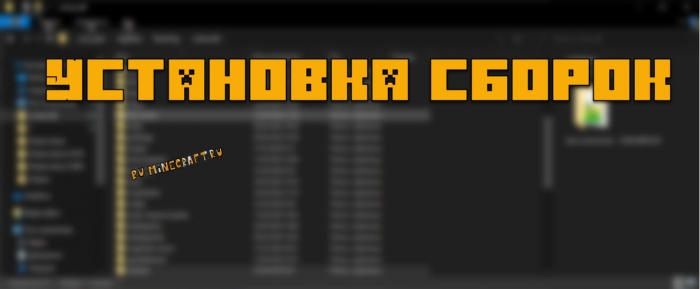- Установка сборок с модами Майнкрафт, установка клиентов [Инструкция]
- Решение проблем, если что-то не запускается и не работает:
- Ни одна сборка c модами для minecraft не работает
- [Гайд] Как установить сборку на Minecraft? Установка модпаков
- Решение проблем, если что-то не запускается и не работает:
- Как установить моды в Minecraft [TLauncher]
- Установка модов через Мод-паки
- Видео: Установка модов через Мод-паки
- Установка модов вручную
- Видео: Установка модов вручную
- Решение ошибок/крашей у модов
Установка сборок с модами Майнкрафт, установка клиентов [Инструкция]
Сборка, или клиент майнкрафт с модами это набор модов, файлы их настройка + могут быть текстуры, карты, шейдеры которые идут в комплекте.
Иногда, достаточно просто взять все моды и закинуть в папку mods, установить Minecraft Forge и все будет работать.
Качественные сборки содержат не только моды, а еще и их настройки, измененные крафты, квесты, параметры которые позволяют «совместить или сбалансировать» некоторые моды. Обычно, все настройки модов хранятся в папке .minecraft\config.
Разные лаунчеры имеют разный функционал, многие умеют устанавливать версии с Minecraft Forge или Optifine, некоторые умеют запускать игру из любой указанной вами папки.
В данном гайде речь пойдет о установке в стандартную папку .minecraft
ВАЖНАЯ РЕКОМЕНДАЦИЯ:
Если вы хотите рабочую сборку, то следуйте нескольким правилам:
1) Удалите\ уберите все свои моды перед установкой.
2) Удалите \ уберите все файлы из папки .minecraft\config
3) Внимательно читайте инструкцию по установке для каждой сборки, там могут быть дополнительные шаги.
4) Используйте либо рекомендуемую автором версию Forge\Fabric\другой загрузчик, либо если версия не указана — самую последнюю.
Для начала вам необходимо установить Minecraft необходимой версии, запустить, проверить, что все работает и все окей, вы знаете где находится папка .minecraft, что такое лаунчер, что такое Forge итд.
2 шаг
Скачать желаемую сборку, прочитать инструкцию по установке от автора сборки.
Если автор указал на какой версии Forge его сборка проверялась, то установите именно ее, либо можете установить более новую версию.
3 шаг
Посмотрите что в сборке:
Установка такого клиента:
- Удалите\уберите все содержимое папки .minecraft (папку saves с мирами можно оставить).
- Скопируйте все содержимое сборки (все папки и файлы) внутри своей папки .minecraft
- Проверьте лаунчер, там могла появиться новая версия игры (если в клиенте есть папка versions)
- Попробуйте запустить эту версию игры.
- Если версия не запускается, либо ее нет вообще, установите Forge (или другой загрузчик) указанной или последней версии и запустите.
Установка данной сборки
Необходимо запустить скачанный файл, он установится подобно обычной программе или игры, предложит вам «установить или распаковать» игру в какую-то папку, в этой папке вы найдете все те же папки вроде mods, config, assets. Что с ними делать читайте выше.
Решение проблем, если что-то не запускается и не работает:
- Сборка не запускается, после нажатия на играть ничего не происходит или вылетает лаунчер.
Причины: — данная версия игры (например 1.15.2 с Minecraft Forge 1.15.2-31.1.46 ) создана в другом лаунчере, часто они не умеют запускать версии друг друга.
Установите такую-же версию вручную используя установщик Forge
Сборка пытается запуститься, но вылетает:
1) Вы не удалили свои моды или какие-то конфиги, в итоге есть конфликт, устанавливайте клиенты на «чистую папку minecraft»
2) Вы пытаетесь запустить сборку на не подходящей версии Forge, слишком старой или новой.
3) У вас не хватает оперативной памяти для всех модов, многие сборки требуют 2, 4, и даже 6 гб оперативной памяти. В настройках лаунчера должно быть выставлено достаточное количество оперативной памяти, попробуйте увеличить.
4) Вы установили версию Forge+optifine и пытаетесь запустить сборку у которой Optifine уже находится в папке mods
Сборка вылетает при игре, или при генерации мира.
Причины: Сложно ответить на этот вопрос, возможно у вас не хватает оперативной памяти, либо в каком-то моде есть ошибки и автор сборки не исправил их.
Если причина не в оперативной памяти, вам остается только убирать моды \ экспериментировать и пытаться найти мод причину, обновить его или удалить.
Сборка работает, но тормозит:
Вероятней всего не хватает производительности вашего пк
Источник
Ни одна сборка c модами для minecraft не работает
Minecraft has crashed!
Minecraft has stopped running because it encountered a problem; Failed to start game
A full error report has been saved to C:\Users\да\AppData\Roaming\.minecraft\crash-reports\crash-2014-05-01_15.22.05-client.txt — Please include a copy of that file (Not this screen!) if you report this crash to anyone; without it, they will not be able to help fix the crash 🙁
— BEGIN ERROR REPORT 2ba8e8e2 ———
Please show that file to Mojang, NOT just this screen!
Generated 01.05.14 15:22
Minecraft Version: 1.5.1
Operating System: Windows 7 (x86) version 6.1
Java Version: 1.8.0_05, Oracle Corporation
Java VM Version: Java HotSpot(TM) Client VM (mixed mode), Oracle Corporation
Memory: 434490936 bytes (414 MB) / 519110656 bytes (495 MB) up to 1037959168 bytes (989 MB)
JVM Flags: 2 total; -Xms512m -Xmx1024m
AABB Pool Size: 0 (0 bytes; 0 MB) allocated, 0 (0 bytes; 0 MB) used
Suspicious classes: FML and Forge are installed
IntCache: cache: 0, tcache: 0, allocated: 0, tallocated: 0
FML: MCP v7.44 FML v5.1.43.675 Minecraft Forge 7.7.1.675 Optifine OptiFine_1.5.1_HD_U_D1 27 mods loaded, 27 mods active
mcp <7.44>[Minecraft Coder Pack] (minecraft.jar) Unloaded->Constructed->Pre-initialized->Initialized
FML <5.1.43.675>[Forge Mod Loader] (coremods) Unloaded->Constructed->Pre-initialized->Initialized
Forge <7.7.1.675>[Minecraft Forge] (coremods) Unloaded->Constructed->Pre-initialized->Initialized
CodeChickenCore <0.8.6.3>[CodeChicken Core] (coremods) Unloaded->Constructed->Pre-initialized->Initialized
CoFHCore <1.5.1.1>[CoFH Core] (coremods) Unloaded->Constructed->Pre-initialized->Initialized
NotEnoughItems <1.5.2.10>[Not Enough Items] (coremods) Unloaded->Constructed->Pre-initialized->Initialized
mod_bspkrsCore
TreeCapitator
CoFHNetwork <1.5.1.1>[CoFHNetwork] (CoFHCore-1.5.1.1.jar) Unloaded->Constructed->Pre-initialized->Initialized
CoFHWorld <1.5.1.1>[CoFHWorld] (CoFHCore-1.5.1.1.jar) Unloaded->Constructed->Pre-initialized->Initialized
mod_ArmorStatusHUD
DamageIndicatorsMod <2.6.1>[Damage Indicators] ([1.5.1]DamageIndicators v2.6.1.zip) Unloaded->Constructed->Pre-initialized->Initialized
BuildCraft|Core <3.5.0>[BuildCraft] (BuildCraft-Mod-1.5.1.jar) Unloaded->Constructed->Pre-initialized->Initialized
BuildCraft|Builders <3.5.0>[BC Builders] (BuildCraft-Mod-1.5.1.jar) Unloaded->Constructed->Pre-initialized->Initialized
BuildCraft|Energy <3.5.0>[BC Energy] (BuildCraft-Mod-1.5.1.jar) Unloaded->Constructed->Pre-initialized->Initialized
BuildCraft|Factory <3.5.0>[BC Factory] (BuildCraft-Mod-1.5.1.jar) Unloaded->Constructed->Pre-initialized->Initialized
BuildCraft|Transport <3.5.0>[BC Transport] (BuildCraft-Mod-1.5.1.jar) Unloaded->Constructed->Pre-initialized->Initialized
BuildCraft|Silicon <3.5.0>[BC Silicon] (BuildCraft-Mod-1.5.1.jar) Unloaded->Constructed->Pre-initialized->Initialized
IC2 <1.115.304-lf>[IndustrialCraft 2] (industrialcraft-2_1.115.304-lf.jar) Unloaded->Constructed->Pre-initialized->Initialized
CompactSolars <4.1.6.37>[Compact Solar Arrays] (compactsolars-universal-1.5.1-4.1.6.37.zip) Unloaded->Constructed->Pre-initialized->Initialized
iChunUtil <1.0.0>[iChunUtil] (iChun-Util-Mod-1.5.zip) Unloaded->Constructed->Pre-initialized-
Источник
[Гайд] Как установить сборку на Minecraft? Установка модпаков
Сборка, или клиент майнкрафт с модами это набор модов, файлы их настройка + могут быть текстуры, карты, шейдеры которые идут в комплекте.
Иногда, достаточно просто взять все моды и закинуть в папку mods, установить Minecraft Forge и все будет работать.
Качественные сборки содержат не только моды, а еще и их настройки, измененные крафты, квесты, параметры которые позволяют «совместить или сбалансировать» некоторые моды. Обычно, все настройки модов хранятся в папке .minecraft\config.
Разные лаунчеры имеют разный функционал, многие умеют устанавливать версии с Minecraft Forge или Optifine, некоторые умеют запускать игру из любой указанной вами папки.
В данном гайде речь пойдет о установке в стандартную папку .minecraft
ВАЖНАЯ РЕКОМЕНДАЦИЯ:
Если вы хотите рабочую сборку, то следуйте нескольким правилам:
1) Удалите\ уберите все свои моды перед установкой.
2) Удалите \ уберите все файлы из папки .minecraft\config
3) Внимательно читайте инструкцию по установке для каждой сборки, там могут быть дополнительные шаги.
4) Используйте либо рекомендуемую автором версию Forge\Fabric\другой загрузчик, либо если версия не указана — самую последнюю.
Для начала вам необходимо установить Minecraft необходимой версии, запустить, проверить, что все работает и все окей, вы знаете где находится папка .minecraft, что такое лаунчер, что такое Forge итд.
2 шаг
Скачать желаемую сборку, прочитать инструкцию по установке от автора сборки.
Если автор указал на какой версии Forge его сборка проверялась, то установите именно ее, либо можете установить более новую версию.
3 шаг
Посмотрите что в сборке:
Установка такого клиента:
- Удалите\уберите все содержимое папки .minecraft (папку saves с мирами можно оставить).
- Скопируйте все содержимое сборки (все папки и файлы) внутри своей папки .minecraft
- Проверьте лаунчер, там могла появиться новая версия игры (если в клиенте есть папка versions)
- Попробуйте запустить эту версию игры.
- Если версия не запускается, либо ее нет вообще, установите Forge (или другой загрузчик) указанной или последней версии и запустите.
Установка данной сборки
Необходимо запустить скачанный файл, он установится подобно обычной программе или игры, предложит вам «установить или распаковать» игру в какую-то папку, в этой папке вы найдете все те же папки вроде mods, config, assets. Что с ними делать читайте выше.
Решение проблем, если что-то не запускается и не работает:
- Сборка не запускается, после нажатия на играть ничего не происходит или вылетает лаунчер.
Причины: — данная версия игры (например 1.15.2 с Minecraft Forge 1.15.2-31.1.46 ) создана в другом лаунчере, часто они не умеют запускать версии друг друга.
Установите такую-же версию вручную используя установщик Forge
Сборка пытается запуститься, но вылетает:
1) Вы не удалили свои моды или какие-то конфиги, в итоге есть конфликт, устанавливайте клиенты на «чистую папку minecraft»
2) Вы пытаетесь запустить сборку на не подходящей версии Forge, слишком старой или новой.
3) У вас не хватает оперативной памяти для всех модов, многие сборки требуют 2, 4, и даже 6 гб оперативной памяти. В настройках лаунчера должно быть выставлено достаточное количество оперативной памяти, попробуйте увеличить.
4) Вы установили версию Forge+optifine и пытаетесь запустить сборку у которой Optifine уже находится в папке mods
Сборка вылетает при игре, или при генерации мира.
Причины: Сложно ответить на этот вопрос, возможно у вас не хватает оперативной памяти, либо в каком-то моде есть ошибки и автор сборки не исправил их.
Если причина не в оперативной памяти, вам остается только убирать моды \ экспериментировать и пытаться найти мод причину, обновить его или удалить.
Сборка работает, но тормозит:
Вероятней всего не хватает производительности вашего пк
Источник
Как установить моды в Minecraft [TLauncher]
Установка модов не такой сложный процесс как кажется многим, всего лишь достаточно прочитать и выполнить несколько пунктов данной инструкции. И наконец, вы сможете порадовать себя интересными модами, которые могут добавить в Minecraft много всего: от мелких предметов до целых миров.
0) Проверяем, что у вас последняя версия нашего лаунчера. Скачать актуальной версии TLauncher можно с главной страницы. Инструкции представлены для версий Майнкрафт выше 1.5. Не рекомендуем вообще использовать версию меньше.
Установка модов через Мод-паки
В новых версиях нашего лаунчера, мы внедрили специальную систему помощи установки модов — TL MODS. С её помощью, можно решить множество проблем: поиск модов на разных сайтах, частые краши и простое управление сборками модов. Поэтому, рекомендуем использовать её, особенно новичкам.
1) Открываем TLauncher и находим в нижнем правом углу находим иконку «TL MODS«, кликаем на неё, дабы открыть окно Мод-пак системы.
2) Теперь необходимо создать ваш собственный Мод-пак (сборку модов), данная система предполагает создание множества сборок и их управление, находим сверху и кликаем на «Создать» (1), вводим любое название Мод-пака (2) и кликаем на «Создать» (3) в данном окне.
3) У вас в списке сборок теперь появился новый, можете наполнять его модами из специальной вкладки «Моды«. Для добавления мода, нужно нажать на кнопку «Установить» (4), как только модов будет достаточное количество, проверяем, что у вас выбрана в списке версий ваша сборка (мод-пак) (5) и нажимаем на большую жёлтую кнопку «Войти в игру» (6).
4) После загрузки всех необходимых файлов, произойдёт запуск игры. Во вкладке «Моды«, сможете подтвердить успешную установку ваших модификаций! Можно играть!
Видео: Установка модов через Мод-паки
Установка модов таким способом гораздо удобнее, так как большую часть действий выполняет наш лаунчер — вывод каталога, установка дополнительных зависимостей и скачивание модов. Вы всегда можете вручную установить из интернета моды в вашу сборку, через специальную функцию «Ручная установка«. Плюс, в других вкладках, в один клик, сможете установить — другие сборки (мод-паки), Ресурс-паки, Шейдеры и Карты. Моды доступны от разных версий Minecraft, от 1.5 до новых 1.15.2! Подробнее про нашу Мод-пак систему, можно узнать из статьи «TLauncher — Лаунчер с модами».
Установка модов вручную
Данный способ более традиционный, так как именно им, многие годы уже устанавливали наши игроки. Но в данном случаи, нужно более тонко разбираться во всех деталях и рекомендуется только продвинутым игрокам.
1) Находим в интернете мод который вам нужен (Моды на Minecraft 1.15.2), и смотрим под какую версию игры он разработан. У нас в примере будет «TL SKIN CAPE» для версии 1.15.2. Скачиваем файл мода и сохраняем пока в любое место на компьютере.
2) Открываем лаунчер, и находим в списке версий Forge (Именно он отвечает за работу большинства модов), версии такой же как и мод, в нашем случае 1.15.2. Нажимаем на кнопку «Установить«, дожидаемся установки и первого запуска.
3) Теперь нужно открыть папку с самой игрой, если не меняли в настройках лаунчера путь, то стандартный будет таков:
Windows 7, 8, 10: c:\Users\ИМЯ ПОЛЬЗОВАТЕЛЯ\AppData\Roaming\.minecraft\
Windows XP: c:\Documents and Settings\ИМЯ ПОЛЬЗОВАТЕЛЯ\Application Data\.minecraft\
MacOS: /Users/ИМЯ ПОЛЬЗОВАТЕЛЯ/Library/Application Support/minecraft/
Автовход: В нашем лаунчере нажать на иконку «Папки» в нижнем правом углу, откроется окно с нужной директорией!
4) В ней находим папку «mods» (которая создаётся автоматически после установки любой версии Forge) и заходим в неё. Берём скачанный мод (который с расширением .jar или .zip) и копируем в открытую папку mods.
5) Запускаем лаунчер и входим в версию Майнкрафт Forge, в меню нажимаем на кнопку «Mods«, там находим установленный мод. Это значит то, что теперь мод должен работать. Играем и радуемся! Действительно наш способ установки модов в Minecraft простой? Мы так и думали: Да!
Видео: Установка модов вручную
Решение ошибок/крашей у модов
При вылете игры (краше), наш лаунчер показывает «Консоль разработчика«, дабы упростить нахождение проблемы и поиска решения.
1) Ошибка в «общих» классах игры или Java, пример:
Caused by: java.lang.SecurityException: class «javax.vecmath.Matrix4f»‘s signer information does not match signer information of other classes in the same package
at java.lang.ClassLoader.checkCerts(Unknown Source)
Решение: Полная переустановка версии игры, самым простым способом является — «Полный сброс«, через настройки TLauncher.
2) Ошибка «java.lang.ClassNotFoundException может указывать на две возможные причины:
2.1) Отсутствие дополнительной библиотеки. Если в данной строчке есть упоминание какого мода с «Lib», то это указывает на необходимость установить данный дополнительный мод.
2.2) «Испорченный» мод. Если всё же в строчке фигурирует название полноценного мода, то есть резон попробовать установить мод актуальной версии или другую версию Forge (Не версию игры, а именно версию Мода и Forge!).
Caused by: java.lang.ClassNotFoundException: net.minecraft.client.gui.inventory.GuiInventory
at net.minecraft.launchwrapper.LaunchClassLoader.findClass(LaunchClassLoader.java:191)
У вас есть советы по определению и исправлению ошибок в модах, напишите нам: [email protected] , подробно написав все детали, приложив код ошибки и решение.
Источник